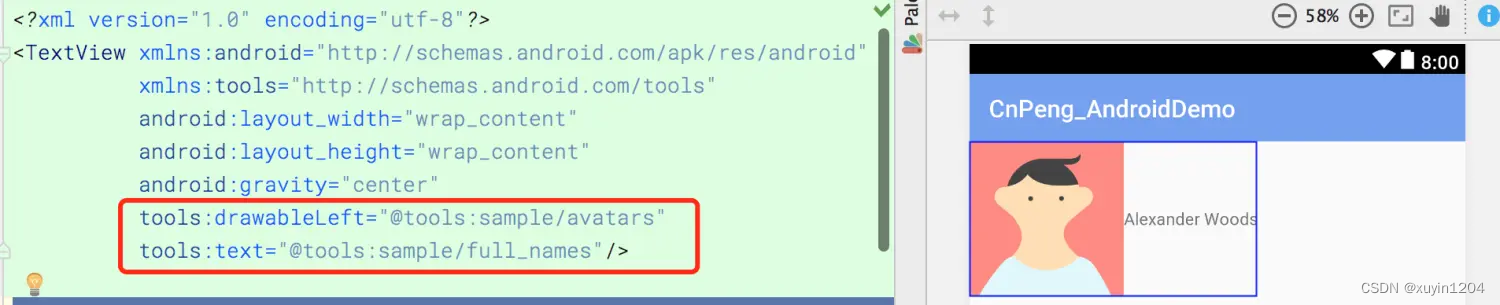Android中tools属性的使用_android tools-程序员宅基地
技术标签: android
参考:
1.Android:Tools命名空间原来是有大用处的
2.Android中tools属性的使用
3.工具属性参考文档
4. 命名空间介绍
5. 注解
6. lint
7. 资源压缩shrink-resources
目录
一、概述
Android Studio在tools命名空间中支持一些XML属性来开关设计功能和编译时行为。当构建应用时,构建工具会删除这些属性,从而不会影响APK的大小和运行行为。
二、引入tools命名空间
<LinearLayout xmlns:android="http://schemas.android.com/apk/res/android"
xmlns:tools="http://schemas.android.com/tools" >
三、tools 命名空间的作用有哪些?
根据官方文档描述,根据其属性的功能类别,大致有三种主要功能:
- xml中的错误处理
- xml 预览
- 资源压缩
说的通俗一点就是:
- 减少或者避免黄线提示,让代码更清爽,让编译少报错
- 让预览界面更灵活,可以随心所欲的定制预览视图
- 压缩资源文件,降低APK体积。
四、tools 命名空间属性功能详解
(一)、xml 中的错误处理属性
1、tools:ignore
| 说明 | |
|---|---|
| 应用范围 | xml中的任意元素 |
| 作用对象 | Lint (Lint 是AndroidStudio提供的代码扫描工具) |
| 具体作用 | 让Lint 工具在检查代码时忽略指定的错误。 |
| 取值说明 | 不同的错误对应不同的id,这些id 就是 ignore的取值。如:MissingTranslation。ignore后面可以同时跟多个id,多个id之间使用逗号分割 |
示例1:
Lint 检查时默认语言为 英文,如果在 xml 中有中文,就会报 MissingTranslation 错误,我们加上 tools:ignore 之后即可避免。
<string name="show_all_apps" tools:ignore="MissingTranslation">All</string>
示例2:
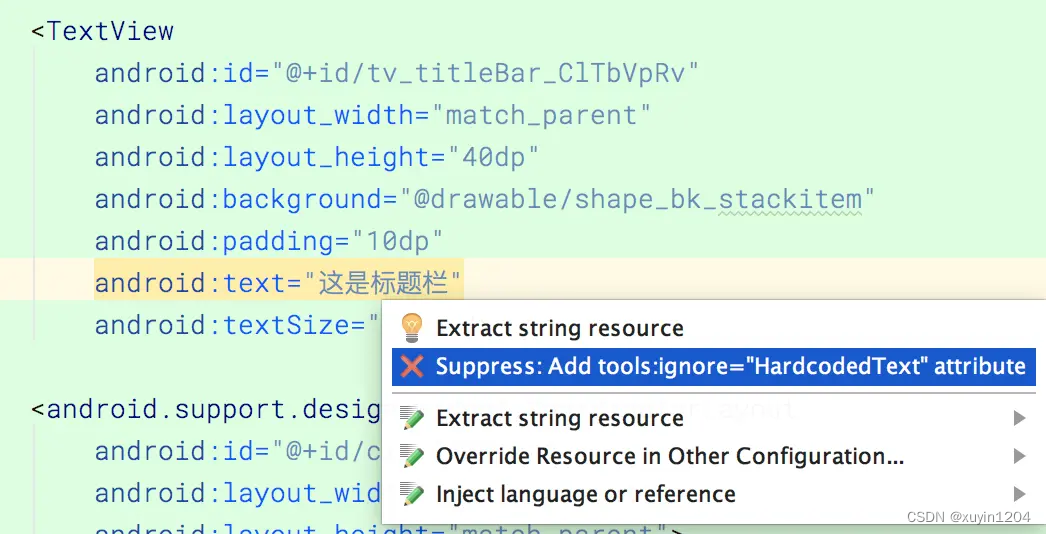
2、tools:targetApi
| 说明 | |
|---|---|
| 应用范围 | xml的任意元素 |
| 作用对象 | Lint |
| 具体作用 | 同 java 代码中的 @TargetApi 注解, 指明某个控件只在指定的API 及更高的版本中生效。这样,在使用 Lint 检测时就不会因 minSdkVersion 低于控件出现的版本而报错。 |
| 取值说明 | API 版本号对应的 int值 |
示例:
<GridLayout xmlns:android="http://schemas.android.com/apk/res/android"
xmlns:tools="http://schemas.android.com/tools"
tools:targetApi="14" >
3、 tools:locale
| 说明 | |
|---|---|
| 应用范围 | <resources> |
| 作用对象 | Lint, Android Studio editor |
| 具体作用 | 指明 resources 中元素的语言类型,避免拼写检查或者Lint 检查时报错。这两者中默认的语言类型时英文 es |
| 取值说明 |
示例:
我们在 values/strings.xml中指明元素的语言版本。
<resources xmlns:tools="http://schemas.android.com/tools" tools:locale="es">
(二)、xml视图预览相关属性
以下属性在xml中定义之后,只在预览时会展示,正式部署之后并不会展示。类似于 DataBindg 中引用字符串资源时的 default 属性。
1、用 tools:xxxx 替代 android:xxxx
| 说明 | |
|---|---|
| 应用范围 | view |
| 作用对象 | Android Studio布局编辑器 |
| 具体作用 | 将view的任意属性值的 android 前缀替换为 tools 之后,就可以实现预览效果。以tools 为命名空间的属性值只在预览时有效。 另外,在预览时,如果同时有 tools:xxx 和 android:xxx ,则优先展示 tools:xxx 的预览效果, 可参考示例代码2 |
| 取值说明 | 具体取值以view的属性取值为准 |
示例代码1:
预览时展示指定文本
<TextView
android:layout_width="wrap_content"
android:layout_height="wrap_content"
tools:text="欢迎关注 CnPeng 公众号"
/>
示例代码2:
tools:text 和 android:text 同时存在,在预览时会优先展示 tools:text
<TextView
android:layout_width="wrap_content"
android:layout_height="wrap_content"
tools:text="这些在预览时展示,并会在预览时优先于 android:text 展示"
android:text="这些在部署之后会展示"
/>
2、tools:context
| 说明 | |
|---|---|
| 应用范围 | xml 中的根布局 |
| 作用对象 | Lint, Android Studio布局编辑器 |
| 具体作用 | **声明该布局文件默认关联的 activity。**声明之后会在布局编辑器或者预览界面中开启一些与该activity相关的特性,比如,在写 onClick时,直接输入方法名,然后点击自动完成代码的快捷键就会提示你在对应activity中创建该方法。This enables features in the editor or layout preview that require knowledge of the activity, such as what the layout theme should be in the preview and where to insertonClickhandlers when you make those from a quickfix . |
| 取值说明 | 关联的activity。需要带路径,建议与清单文件中注册 activity时的路径保持一致。 |
示例代码:
先声明关联的activity,然后直接写 onclick 方法名,然后按下自动完成代码的快捷键,就会提示在对应的activity中创建该方法。
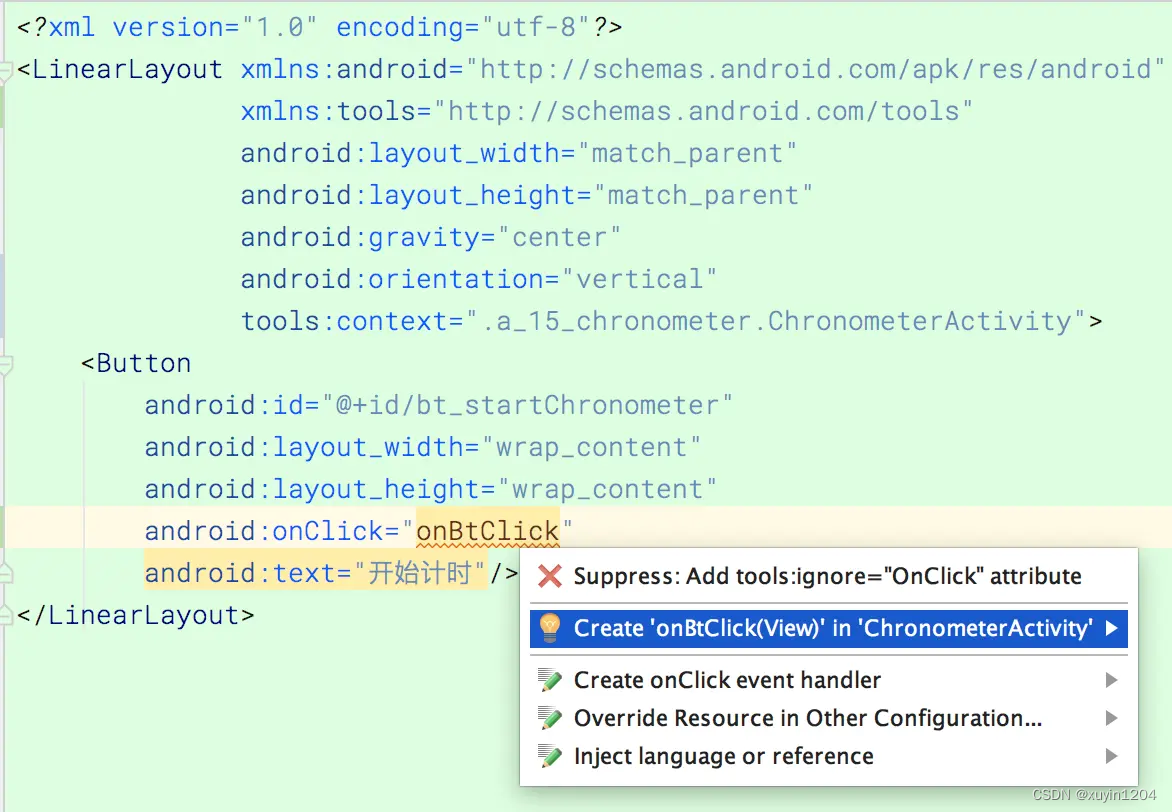
3、tools:itemCount
| 说明 | |
|---|---|
| 应用范围 | <RecyclerView> |
| 作用对象 | Android Studio 布局编辑器 |
| 具体作用 | 在 <RecyclerView> 节点中设置该属性之后,会指定在预览界面中绘制/展示几个条目 |
| 取值说明 | int 类型数值 |
示例代码:
预览界面展示 4个 条目
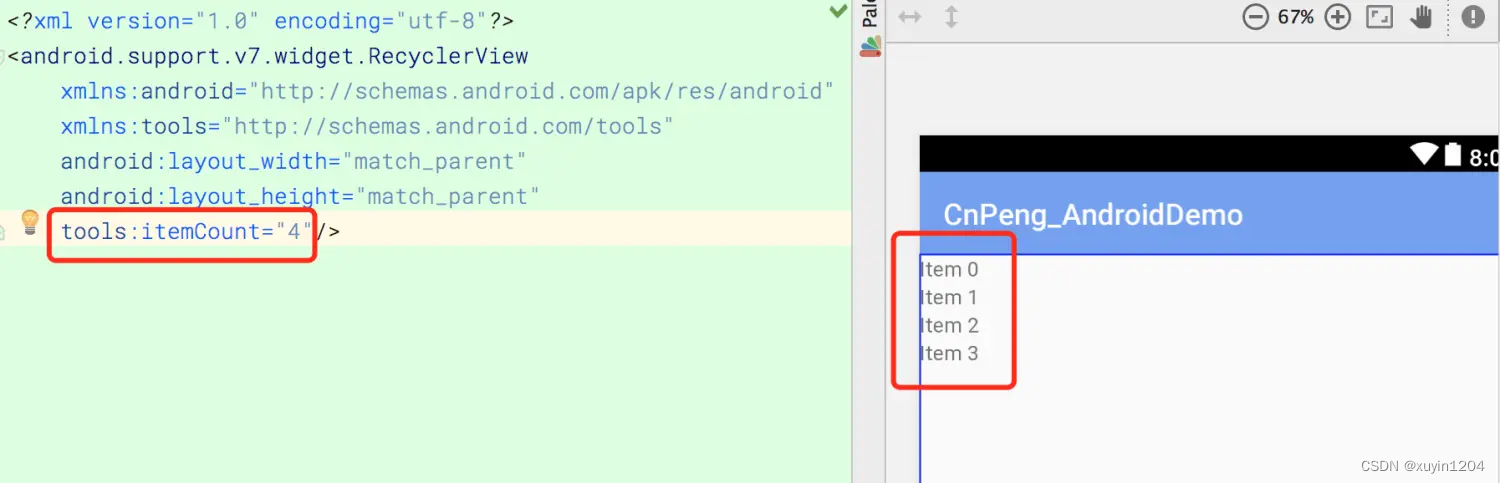
4、tools:layout
| 说明 | |
|---|---|
| 应用范围 | < fragment> |
| 作用对象 | Android Studio 布局编辑器 |
| 具体作用 | 声明在预览时将哪个布局文件填充到该Fragment |
| 取值说明 | 布局id 的引用值 |
示例代码:
在预览时将 testlayout 这个布局文件填充到fragment。testlayout的布局中包含一个 RecyclerView,并通过 itemCount 设置的预览时展示的条数为4(参考 tools:itemCount)
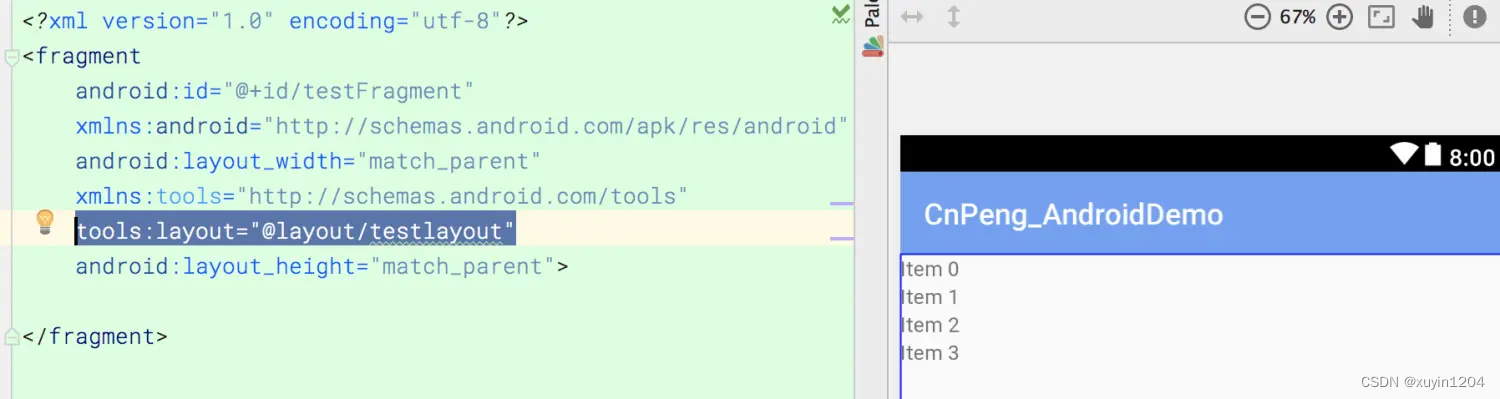
5、tools:listitem 、 tools:listheader 、 tools:listfooter
| 说明 | |
|---|---|
| 应用范围 | <AdapterView>及其子类,如<ListView> |
| 作用对象 | Android Studio 布局编辑器 |
| 具体作用 | 指明 AdapterView在预览界面中所展示的 条目、头布局、脚步局 |
| 取值说明 | 布局文件的引用 |
示例代码:

item_spinner.xml
<?xml version="1.0" encoding="utf-8"?>
<LinearLayout
xmlns:android="http://schemas.android.com/apk/res/android"
xmlns:tools="http://schemas.android.com/tools"
android:layout_width="match_parent"
android:layout_height="match_parent"
android:gravity="center_vertical"
android:orientation="horizontal">
<ImageView
android:layout_width="@dimen/dp50"
android:layout_height="@dimen/dp50"
android:src="@drawable/logo"
tools:ignore="ContentDescription"/>
<!--ignore 后面根由多个错误id时,用逗号分隔 ; -->
<TextView
android:id="@+id/tv_item_suspendRv"
android:layout_width="wrap_content"
android:layout_height="wrap_content"
android:layout_marginRight="@dimen/dp10"
android:gravity="center_vertical"
android:text="abc"
tools:ignore="HardcodedText,RtlHardcoded"/>
<!--使用 tools:text 设置预览文本-->
<TextView
android:layout_width="wrap_content"
android:layout_height="wrap_content"
tools:text="这是设置的预览文本"/>
</LinearLayout>
注意
如果 条目布局中有 TextView及其子类控件
(1) 如果设置了 tools:text , 在预览时会优先展示该值;
(2) 如果没有设置 tools:text ,但设置了 android:text , 在预览时就会展示android:text 的属性值;
(3) 如果都没有设置,则会默认使用 item1、item2 填充到 TextView中作为预览文本
6、 tools:showIn
| 说明 | |
|---|---|
| 应用范围 | 所有 <view> 的根节点(即 布局文件的根节点) |
| 作用对象 | Android Studio 布局编辑器 |
| 具体作用 | 声明该布局文件将会被哪个布局通过 <include>引用。声明之后,在对应的文件中不要忘了用 <include>引用 |
| 取值说明 | 布局文件的引用 |
示例代码:
testlayout2.xml 将会被 testlayout 引用。
testlayout2.xml
<?xml version="1.0" encoding="utf-8"?>
<TextView
android:id="@+id/testFragment"
xmlns:android="http://schemas.android.com/apk/res/android"
xmlns:tools="http://schemas.android.com/tools"
android:layout_width="match_parent"
android:layout_height="wrap_content"
tools:showIn="@layout/testlayout"
tools:text="预览文本">
</TextView>
testlayout.xml
<?xml version="1.0" encoding="utf-8"?>
<LinearLayout
xmlns:android="http://schemas.android.com/apk/res/android"
android:layout_width="match_parent"
android:layout_height="match_parent">
<include layout="@layout/testlayout2"/>
</LinearLayout>
通过这种方式我们在确认该布局文件在哪里使用了的时候就比较方便了。
7、 tools:menu
| 说明 | |
|---|---|
| 应用范围 | 布局文件的根节点(Any root <View>) |
| 作用对象 | Android Studio 布局编辑器 |
| 具体作用 | 声明在预览界面中 AppBar 将展示哪些菜单 |
| 取值说明 | menu文件的id,多个id 之间用逗号间隔。不需要任何前缀和后缀。The value can be one or more menu IDs, separated by commas (without @menu/ or any such ID prefix and without the .xml extension) |
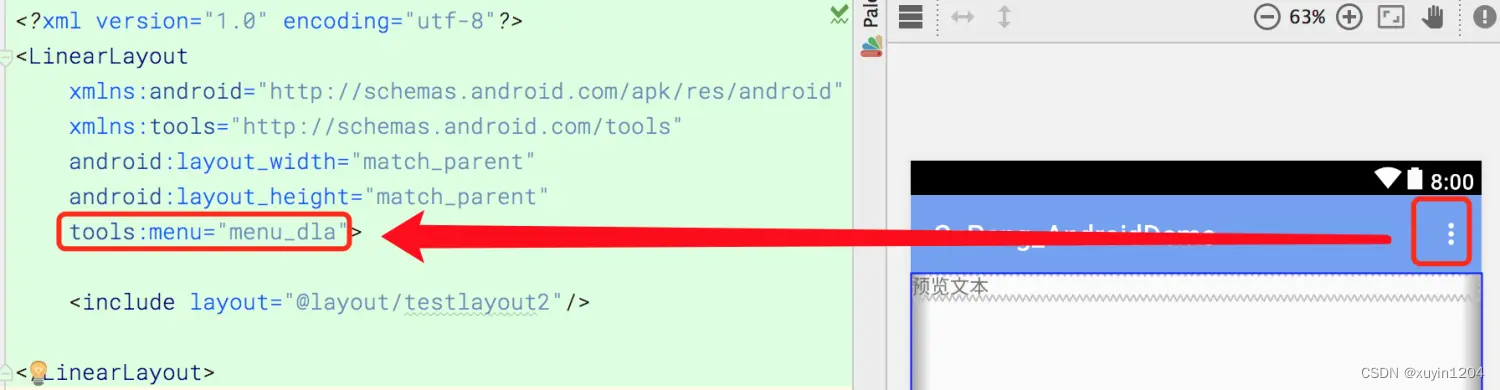
注意:按照官方文档的说明,可以传入多个 menu id 。但是实际测试时发现,传入多个时右上角并没有什么不同的显示。
8、 tools:minValue / tools:maxValue
| 说明 | |
|---|---|
| 应用范围 | <NumberPicker> |
| 作用对象 | Android Studio 布局编辑器 |
| 具体作用 | 为 NumberPicker 设置预览时的最小值和最大值 |
| 取值说明 | int 型数值 |
示例说明:
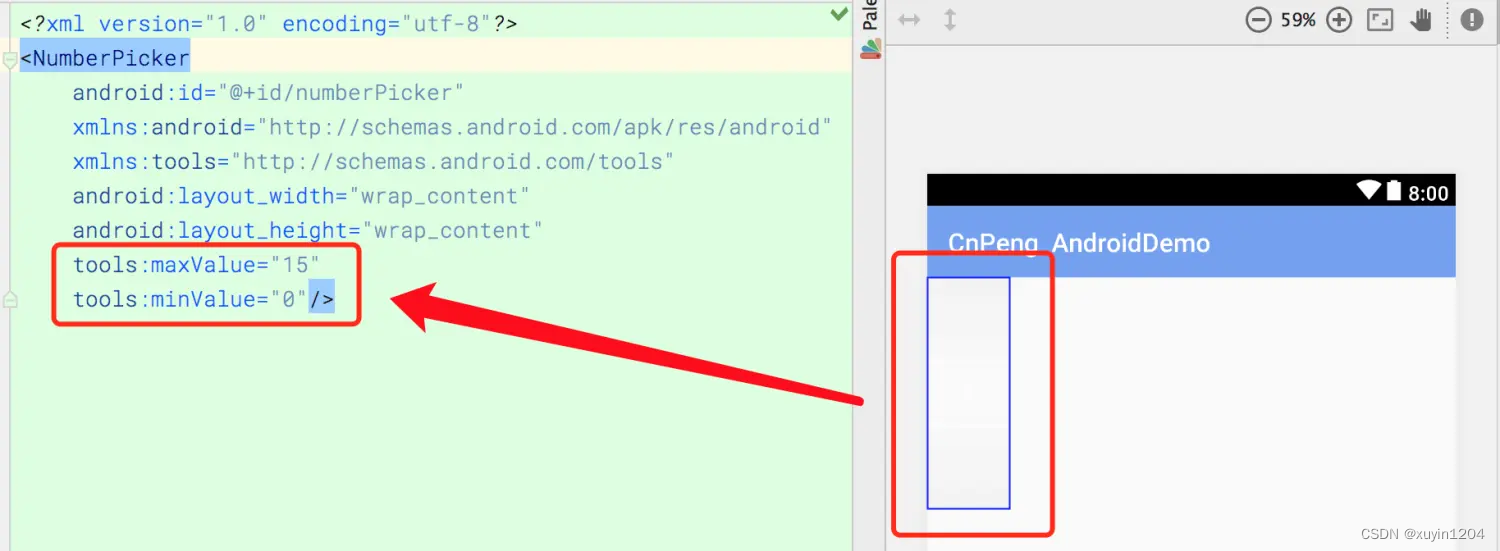
9、 tools:openDrawer
| 说明 | |
|---|---|
| 应用范围 | <DrawerLayout> |
| 作用对象 | Android Studio 布局编辑器 |
| 具体作用 | 在预览界面中将 DrawerLayout 打开。 |
| 取值说明 | end、left、right、start。具体说明,参考下表 |
| Constant | Value | Description |
|---|---|---|
| end | 800005 | Push object to the end of its container, not changing its size. |
| left | 3 | Push object to the left of its container, not changing its size. |
| right | 5 | Push object to the right of its container, not changing its size. |
| start | 800003 | Push object to the beginning of its container, not changing its size. |
注意:
1、在 <DrawerLayout > 需要通过 layout_gravity 声明哪一部分作为侧拉窗口,其取值也是 end、start、left、right。
2、tools:openDrawer 的取值必须与侧拉窗口的 layout_gravity 的取值一致
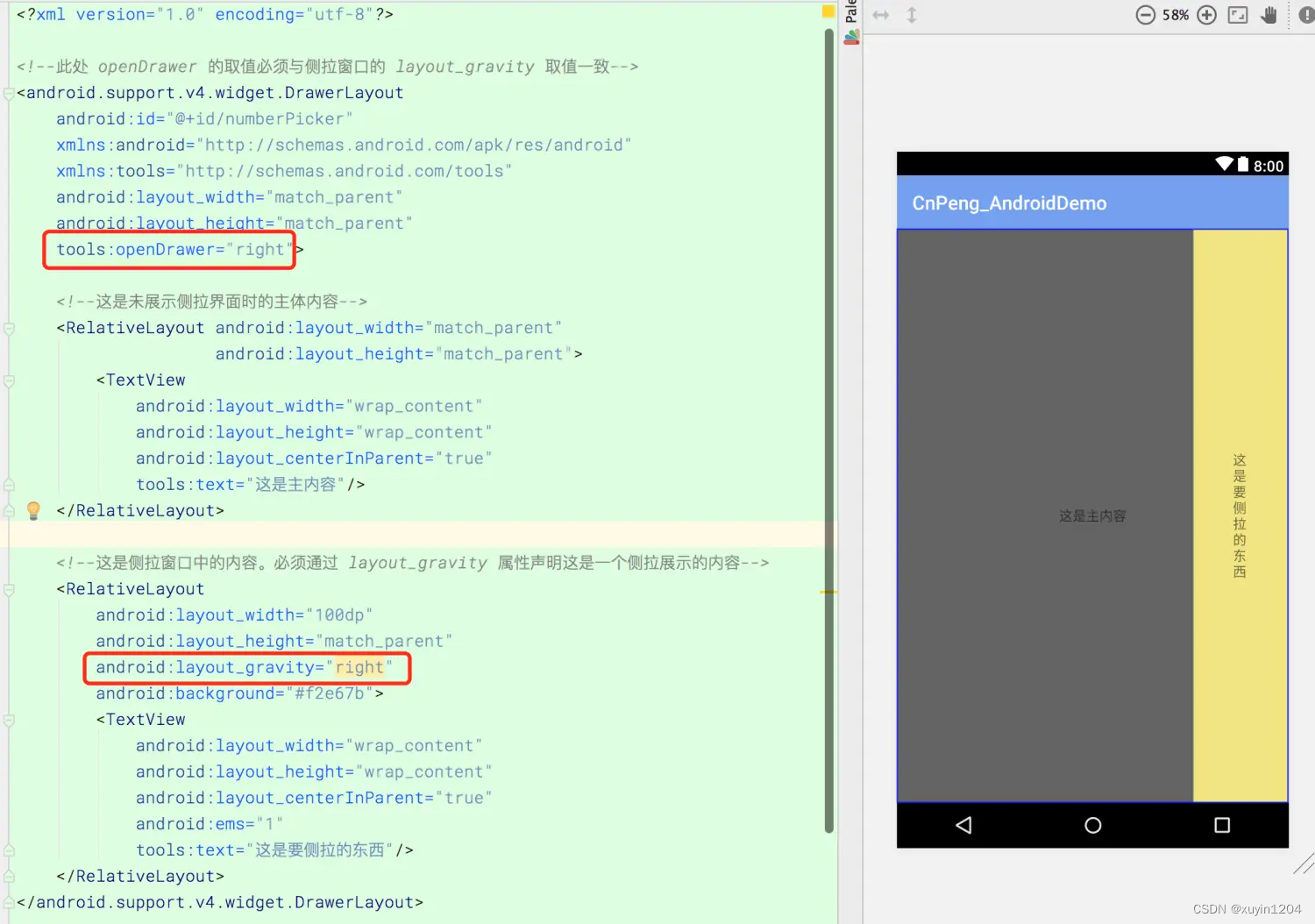
<?xml version="1.0" encoding="utf-8"?>
<!--此处 openDrawer 的取值必须与侧拉窗口的 layout_gravity 取值一致-->
<android.support.v4.widget.DrawerLayout
android:id="@+id/numberPicker"
xmlns:android="http://schemas.android.com/apk/res/android"
xmlns:tools="http://schemas.android.com/tools"
android:layout_width="match_parent"
android:layout_height="match_parent"
tools:openDrawer="right">
<!--这是未展示侧拉界面时的主体内容-->
<RelativeLayout android:layout_width="match_parent"
android:layout_height="match_parent">
<TextView
android:layout_width="wrap_content"
android:layout_height="wrap_content"
android:layout_centerInParent="true"
tools:text="这是主内容"/>
</RelativeLayout>
<!--这是侧拉窗口中的内容。必须通过 layout_gravity 属性声明这是一个侧拉展示的内容-->
<RelativeLayout
android:layout_width="100dp"
android:layout_height="match_parent"
android:layout_gravity="right"
android:background="#f2e67b">
<TextView
android:layout_width="wrap_content"
android:layout_height="wrap_content"
android:layout_centerInParent="true"
android:ems="1"
tools:text="这是要侧拉的东西"/>
</RelativeLayout>
</android.support.v4.widget.DrawerLayout>
10、 “@tools:sample/*” 资源
| 说明 | |
|---|---|
| 应用范围 | 所有支持显示 text 或者 image 的view控件(Any view that supports UI text or images) |
| 作用对象 | Android Studio 布局编辑器 |
| 具体作用 | 为View设置占位文本或图片。这其实就是系统预置的一堆字符串和图片资源,当你想设置预览文本或者预览图片时,如果不想自己去定义,直接引用这些系统预置的字符串和图片就可以了 |
| 取值说明 | 参考下表 |
| 属性值 | 说明 |
|---|---|
@tools:sample/full_names |
Full names that are randomly generated from the combination of @tools:sample/first_names and@tools:sample/last_names. |
@tools:sample/first_names |
Common first names. |
@tools:sample/last_names |
Common last names. |
@tools:sample/cities |
Names of cities from across the world. |
@tools:sample/us_zipcodes |
Randomly generated US zipcodes. |
@tools:sample/us_phones |
Randomly generated phone numbers with the following format: (800) 555-xxxx. |
@tools:sample/lorem |
Placeholder text that is derived from Latin. |
@tools:sample/date/day_of_week |
Randomized dates and times for the specified format. |
@tools:sample/date/ddmmyy |
|
@tools:sample/date/mmddyy |
|
@tools:sample/date/hhmm |
|
@tools:sample/date/hhmmss |
|
@tools:sample/avatars |
Vector drawables that you can use as profile avatars. |
@tools:sample/backgrounds/scenic |
Images that you can use as backgrounds. |
示例代码:
在下面的预览图中,图标和文本都是直接引用的系统预置的。
(三)、资源压缩相关属性 (Resource shrinking attributes)
下面这些属性,可以让我们在 资源压缩时确定哪些资源可以保留或者丢弃,也可以让我们开启严格模式的资源引用检查。 The following attributes allow you to enable strict reference checks and declare whether to keep or discard certain resources when using resource shrinking
开启资源压缩时,在 module 的build.gradle 文件作如下修改:
android {
buildTypes {
release {
shrinkResources true //开启资源压缩。minifyEnabled 也必须为true,否则编译不通过
minifyEnabled true //开启代码混淆/压缩
proguardFiles getDefaultProguardFile('proguard-android.txt'), 'proguard-rules.pro'
}
}
}
1、 tools:shrinkMode
| 说明 | |
|---|---|
| 应用范围 | <resources> |
| 作用对象 | 开启了资源压缩的构建工具Build tools with resource shrinking |
| 具体作用 | 指明 构建工具在压缩资源时使用哪种模式:safe mode 、strict mode |
| 取值说明 | safe、strict |
| 模式 | 说明 |
|---|---|
| safe | 保留被显示引用的,或者可能通过 Resources.getIdentifier() 被动态引用的资源 |
| strict | 保留 resources 或者 代码中 被显示引用的资源 |
默认是 safe 模式 (即shrinkMode="safe"). 如果想使用 strict 模式,需要在<resources>节点中显示声明 shrinkMode="strict",具体如下:
<?xml version="1.0" encoding="utf-8"?>
<resources
xmlns:tools="http://schemas.android.com/tools"
tools:shrinkMode="strict" />
开启 strict 模式之后, 可以使用 tools:keep 保留那些你不想被移除的资源, 或者使用tools:discard 直接移除资源
2、 tools:keep
| 说明 | |
|---|---|
| 应用范围 | <resources> |
| 作用对象 | 开启了资源压缩的构建工具 |
| 具体作用 | 使用资源压缩去移除未被使用的资源时,该属性将允许你指明哪些资源可以被保留(比如一些通过Resources.getIdentifier() 间接引用的资源) |
| 取值说明 | 资源文件的引用 |
使用时,在 resources 目录下创建一个 xml 文件并指定名称,如:res/raw/keep.xml。创建一个<resources> 节点,并为 tools:keep 赋值,其值代表将被保留的资源,多个资源之间使用逗号间隔,也可以使用 * 作为通配符,示例如下:
<?xml version="1.0" encoding="utf-8"?>
<resources
xmlns:tools="http://schemas.android.com/tools"
tools:keep="@layout/used_1,@layout/used_2,@layout/*_3" />
3、 tools:discard
| 说明 | |
|---|---|
| 应用范围 | <resources> |
| 作用对象 | 开启了资源压缩的构建工具 |
| 具体作用 | |
| 取值说明 | |
| 当使用资源压缩工具去除一些无用资源时,使用该属性可以指明一些需要手动删除的资源 (比如:被引用了但是未能生效的资源,或者 Gradle 插件误引用了某些资源被引用). |
使用时,在 resources 目录下创建一个 xml 文件并指定名称,如:res/raw/keep.xml。创建一个<resources> 节点,并为 tools:keep 赋值,其值代表将被保留的资源,多个资源之间使用逗号间隔,也可以使用 * 作为通配符,示例如下:
<?xml version="1.0" encoding="utf-8"?>
<resources
xmlns:tools="http://schemas.android.com/tools"
tools:discard="@layout/unused_1" />
智能推荐
leetcode 172. 阶乘后的零-程序员宅基地
文章浏览阅读63次。题目给定一个整数 n,返回 n! 结果尾数中零的数量。解题思路每个0都是由2 * 5得来的,相当于要求n!分解成质因子后2 * 5的数目,由于n中2的数目肯定是要大于5的数目,所以我们只需要求出n!中5的数目。C++代码class Solution {public: int trailingZeroes(int n) { ...
Day15-【Java SE进阶】IO流(一):File、IO流概述、File文件对象的创建、字节输入输出流FileInputStream FileoutputStream、释放资源。_outputstream释放-程序员宅基地
文章浏览阅读992次,点赞27次,收藏15次。UTF-8是Unicode字符集的一种编码方案,采取可变长编码方案,共分四个长度区:1个字节,2个字节,3个字节,4个字节。文件字节输入流:每次读取多个字节到字节数组中去,返回读取的字节数量,读取完毕会返回-1。注意1:字符编码时使用的字符集,和解码时使用的字符集必须一致,否则会出现乱码。定义一个与文件一样大的字节数组,一次性读取完文件的全部字节。UTF-8字符集:汉字占3个字节,英文、数字占1个字节。GBK字符集:汉字占2个字节,英文、数字占1个字节。GBK规定:汉字的第一个字节的第一位必须是1。_outputstream释放
jeecgboot重新登录_jeecg 登录自动退出-程序员宅基地
文章浏览阅读1.8k次,点赞3次,收藏3次。解决jeecgboot每次登录进去都会弹出请重新登录问题,在utils文件下找到request.js文件注释这段代码即可_jeecg 登录自动退出
数据中心供配电系统负荷计算实例分析-程序员宅基地
文章浏览阅读3.4k次。我国目前普遍采用需要系数法和二项式系数法确定用电设备的负荷,其中需要系数法是国际上普遍采用的确定计算负荷的方法,最为简便;而二项式系数法在确定设备台数较少且各台设备容量差..._数据中心用电负荷统计变压器
HTML5期末大作业:网页制作代码 网站设计——人电影网站(5页) HTML+CSS+JavaScript 学生DW网页设计作业成品 dreamweaver作业静态HTML网页设计模板_网页设计成品百度网盘-程序员宅基地
文章浏览阅读7k次,点赞4次,收藏46次。HTML5期末大作业:网页制作代码 网站设计——人电影网站(5页) HTML+CSS+JavaScript 学生DW网页设计作业成品 dreamweaver作业静态HTML网页设计模板常见网页设计作业题材有 个人、 美食、 公司、 学校、 旅游、 电商、 宠物、 电器、 茶叶、 家居、 酒店、 舞蹈、 动漫、 明星、 服装、 体育、 化妆品、 物流、 环保、 书籍、 婚纱、 军事、 游戏、 节日、 戒烟、 电影、 摄影、 文化、 家乡、 鲜花、 礼品、 汽车、 其他 等网页设计题目, A+水平作业_网页设计成品百度网盘
【Jailhouse 文章】Look Mum, no VM Exits_jailhouse sr-iov-程序员宅基地
文章浏览阅读392次。jailhouse 文章翻译,Look Mum, no VM Exits!_jailhouse sr-iov
随便推点
chatgpt赋能python:Python怎么删除文件中的某一行_python 删除文件特定几行-程序员宅基地
文章浏览阅读751次。本文由chatgpt生成,文章没有在chatgpt生成的基础上进行任何的修改。以上只是chatgpt能力的冰山一角。作为通用的Aigc大模型,只是展现它原本的实力。对于颠覆工作方式的ChatGPT,应该选择拥抱而不是抗拒,未来属于“会用”AI的人。AI职场汇报智能办公文案写作效率提升教程 专注于AI+职场+办公方向。下图是课程的整体大纲下图是AI职场汇报智能办公文案写作效率提升教程中用到的ai工具。_python 删除文件特定几行
Java过滤特殊字符的正则表达式_java正则表达式过滤特殊字符-程序员宅基地
文章浏览阅读2.1k次。【代码】Java过滤特殊字符的正则表达式。_java正则表达式过滤特殊字符
CSS中设置背景的7个属性及简写background注意点_background设置背景图片-程序员宅基地
文章浏览阅读5.7k次,点赞4次,收藏17次。css中背景的设置至关重要,也是一个难点,因为属性众多,对应的属性值也比较多,这里详细的列举了背景相关的7个属性及对应的属性值,并附上演示代码,后期要用的话,可以随时查看,那我们坐稳开车了······1: background-color 设置背景颜色2:background-image来设置背景图片- 语法:background-image:url(相对路径);-可以同时为一个元素指定背景颜色和背景图片,这样背景颜色将会作为背景图片的底色,一般情况下设置背景..._background设置背景图片
Win10 安装系统跳过创建用户,直接启用 Administrator_windows10msoobe进程-程序员宅基地
文章浏览阅读2.6k次,点赞2次,收藏8次。Win10 安装系统跳过创建用户,直接启用 Administrator_windows10msoobe进程
PyCharm2021安装教程-程序员宅基地
文章浏览阅读10w+次,点赞653次,收藏3k次。Windows安装pycharm教程新的改变功能快捷键合理的创建标题,有助于目录的生成如何改变文本的样式插入链接与图片如何插入一段漂亮的代码片生成一个适合你的列表创建一个表格设定内容居中、居左、居右SmartyPants创建一个自定义列表如何创建一个注脚注释也是必不可少的KaTeX数学公式新的甘特图功能,丰富你的文章UML 图表FLowchart流程图导出与导入导出导入下载安装PyCharm1、进入官网PyCharm的下载地址:http://www.jetbrains.com/pycharm/downl_pycharm2021
《跨境电商——速卖通搜索排名规则解析与SEO技术》一一1.1 初识速卖通的搜索引擎...-程序员宅基地
文章浏览阅读835次。本节书摘来自异步社区出版社《跨境电商——速卖通搜索排名规则解析与SEO技术》一书中的第1章,第1.1节,作者: 冯晓宁,更多章节内容可以访问云栖社区“异步社区”公众号查看。1.1 初识速卖通的搜索引擎1.1.1 初识速卖通搜索作为速卖通卖家都应该知道,速卖通经常被视为“国际版的淘宝”。那么请想一下,普通消费者在淘宝网上购买商品的时候,他的行为应该..._跨境电商 速卖通搜索排名规则解析与seo技术 pdf